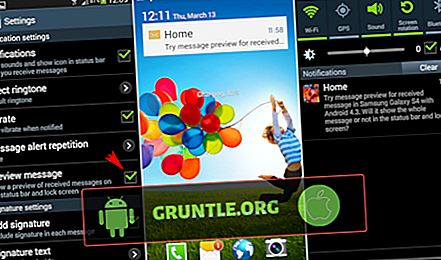Hallo en welkom bij het artikel van # GalaxyS7-oplossingen van vandaag. In dit bericht pakken we een veelvoorkomend probleem aan dat veel S7-gebruikers tegenkomen - hoe ze hun berichtenapp kunnen maken wanneer berichten binnenkomen. We hopen dat u dit artikel nuttig vindt.
Voordat we verdergaan, willen we je eraan herinneren dat als je op zoek bent naar oplossingen voor je eigen #Android-probleem, je contact met ons kunt opnemen via de link onderaan deze pagina. Wees bij het beschrijven van uw probleem zo gedetailleerd mogelijk, zodat we gemakkelijk een relevante oplossing kunnen vinden. Geef zo mogelijk de exacte foutmeldingen die u krijgt om ons een idee te geven waar te beginnen. Als u al enkele stappen voor probleemoplossing hebt geprobeerd voordat u ons een e-mail stuurde, moet u deze vermelden zodat we ze kunnen overslaan in onze antwoorden.
Het probleem van vandaag: Galaxy S7 ontvangt geen meldingen voor inkomende sms-berichten
Ik heb 2 weken geleden een nieuwe S7 gekregen. ik kan sms'en maar mijn zoon sms'te me gisteravond en vanmorgen en er was geen indicatie van de tekst. Om dit te verduidelijken, krijg ik meestal een rode stip die een nieuw tekstbericht aangeeft. wanneer ik het sms-scherm binnenkom, zou ik een rode stip zien naast nieuwe teksten die ik nog niet heb gelezen. In dit geval sms'te mijn zoon twee keer en geen indicatielampje. Daarom nam ik aan dat hij me geen sms had gestuurd en miste ik mijn afspraak met hem. Eventuele gedachten over hoe dit op te lossen? Bedankt. - Doug
Een probleem oplossen wanneer uw Galaxy S7 geen meldingen voor sms doet
SMS-melding is de functie van meldingsopties onder de app Instellingen. Net als elke andere functie, kan deze worden beïnvloed door factoren die buiten uw controle liggen. Oplossingen voor aan meldingen gerelateerde problemen zijn echter meestal eenvoudig te doen en effectief. Hieronder staan de stappen voor probleemoplossing die u kunt proberen:
Oplossing # 1: zorg ervoor dat uw zoon u een sms heeft gestuurd
Voor dit specifieke scenario hierboven willen we ervoor zorgen dat u inderdaad de berichten van uw zoon hebt ontvangen. Is er een kans dat je gewoon bent vergeten dat je ze al hebt gecontroleerd? Als je zeker bent dat je S7 de sms-berichten heeft ontvangen, maar je hebt ze nooit gecontroleerd, ga dan door en ga door met de volgende stappen voor probleemoplossing.
Oplossing 2: voer de meldingsinstellingen van uw berichtenapp opnieuw uit
Zorg ervoor dat je goed controleert hoe je de meldingen van je berichten-app instelt. Het is heel eenvoudig en duidelijk. Volg hiervoor de onderstaande stappen:
- Open de app Instellingen.
- Tik op Apps.
- Tik op Berichten (of op welke berichten-app die u gebruikt).
- Tik op Meldingen.
- Tik indien beschikbaar op de blauwe cirkel met een ' i ' en zorg ervoor dat meldingen is ingesteld op AAN .
- Ga terug naar het vorige gedeelte en zorg ervoor dat Meldingen toestaan is ingeschakeld .
- Zorg ervoor dat Stil tonen UIT staat .
- Desgewenst kunt u uw S7 ook uw berichten laten weergeven, zelfs wanneer het scherm is vergrendeld, door Inhoud tonen te selecteren onder Op vergrendelscherm .
- Als u 's nachts regelmatig de functie Niet storen gebruikt, moet u ook Instellen als prioriteit inschakelen op Aan.
Nu je de meldingsinstellingen van je berichten-app hebt ingesteld, laat iemand je een bericht sturen en kijken of meldingen weer normaal werken.
Oplossing # 3: gegevens van de BadgeProvider-app wissen
De BadgeProvider-app is een van de standaard-apps in Android die gebruikers waarschuwt voor nieuwe dingen die ze mogelijk willen, zoals nieuwe versies van apps, nieuwe meldingen voor gemiste oproepen, nieuwe berichten, onder andere. Als u de gegevens wist, worden uw berichten niet verwijderd, zodat u het op elk gewenst moment kunt doen. Voor de zekerheid raden we u aan een back-up van alles te maken, inclusief uw berichten met Smart Switch.
Ga als volgt te werk om de gegevens van de Badgeprovider-app te wissen:
- Open het menu Instellingen via uw meldingsschaduw (vervolgkeuzelijst) of via de app Instellingen in uw app-lade.
- Navigeer naar beneden naar "Apps". Dit kan worden hernoemd naar zoiets als Apps of Application Manager in OEM-versies van Android 6 of 7.
- Zoek daar naar de BadgeProvider-app en tik erop. Als u de app niet kunt vinden, tikt u rechtsboven op het pictogram Meer instellingen ( pictogram met drie stippen) en vervolgens op Systeem-apps weergeven . Zoek naar de BadgeProvider-app en tik erop.
- Je ziet nu een lijst met dingen die je informatie geven over de app, waaronder Opslag, Machtigingen, Geheugengebruik en meer. Dit zijn allemaal klikbare items. U wilt op Opslag klikken.
- Tik op Gegevens wissen .
Nadat u de gegevens van de BadgeProvider-app hebt gewist, start u de telefoon opnieuw op om te zien wat er gebeurt.
Oplossing # 4: Cache en gegevens van berichten-app wissen
Mocht het wissen van de gegevens van de BadgeProvider-app niet helpen, dan is de volgende stap om de instellingen van uw berichtenapp terug te zetten naar de standaardinstellingen. U kunt dat doen door de gegevens te wissen. De stappen moeten hetzelfde zijn als die voor de bovenstaande BadgeProvider-app.
Oplossing 5: probeer een andere berichten-app te gebruiken
Er is een kans dat er een bug in de berichten-app is vanwege enkele unieke variabelen in je apparaat, dus probeer een andere app voor sms te gebruiken om de mogelijkheid te voorkomen dat dit gebeurt. Er zijn veel berichten-apps die je kunt gebruiken in Google Play Store, dus voel je vrij om ze te gebruiken om te zien of ons vermoeden klopt.
Oplossing # 6: Voer een fabrieksreset uit
Een meer ingrijpende stap zou zijn om de telefoon af te vegen en helemaal opnieuw te beginnen. Dit kan worden bereikt door een fabrieksreset uit te voeren. Zorg ervoor dat u eerst een back-up van uw belangrijke bestanden maakt voordat u doorgaat. Ga als volgt te werk om je S7 te resetten:
- Tik in het startscherm op het pictogram Apps.
- Ga naar en tik op Instellingen en tik vervolgens op Back-up en opnieuw instellen.
- Tik op Fabrieksinstellingen herstellen en tik op Apparaat resetten.
- Als u de schermvergrendelingsfunctie hebt ingeschakeld, voert u uw wachtwoord of pincode in.
- Tik op Doorgaan.
- Tik op Alles verwijderen om uw actie te bevestigen.
Oplossing # 7: Volg wat Jeff heeft geprobeerd
Jeff is, net als jij, een van onze lezers die toevallig een meldingsprobleem op hetzelfde apparaat tegenkwam. Bekijk zijn account en kijk of je het probleem kunt oplossen door te doen wat hij heeft geprobeerd. Hier is zijn verhaal:
Welnu, mijn probleem is meer een oplossing dan een probleem. Ik heb een Galaxy S7. Mijn berichten komen niet binnen voor een bepaalde beller. Ik probeerde de meldtoon te veranderen. Ervoor zorgen dat meldingen op ect waren. Ik heb deze vraag op veel fora gezien. Wat ik vond was uiteindelijk dat ik LOL vond. Toen ik haar profiel ophaalde en ging bewerken vanuit de berichten- of contacten-app. Helemaal onderaan de badge voor haar profiel staat een kleine alarmbel die ik per ongeluk moet hebben geraakt. ook al had ik meldingen over die van haar waren gedempt. Ik klikte op de kleine alarmbel. Ik geloof dat er meldingen bij staan en toen begon het te werken. Ik denk dat veel mensen kunnen profiteren van deze kennis. Bedankt voor het goede werk. - Jeffbuallsjensen
Neem contact met ons op
Laat het ons weten als u een van de gebruikers bent die een probleem met uw apparaat ondervindt. We bieden gratis oplossingen voor Android-gerelateerde problemen, dus als je een probleem hebt met je Android-apparaat, vul je de korte vragenlijst in deze link in en proberen we onze antwoorden in de volgende berichten te publiceren. We kunnen geen snelle reactie garanderen, dus als uw probleem tijdgevoelig is, moet u een andere manier vinden om uw probleem op te lossen.
Als je dit bericht nuttig vindt, help ons dan door het aan je vrienden te verspreiden. GRUNTLE.ORG is ook aanwezig op het sociale netwerk, dus u wilt misschien communiceren met onze community op onze Facebook- en Google+ pagina's.